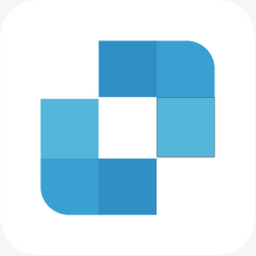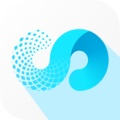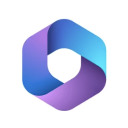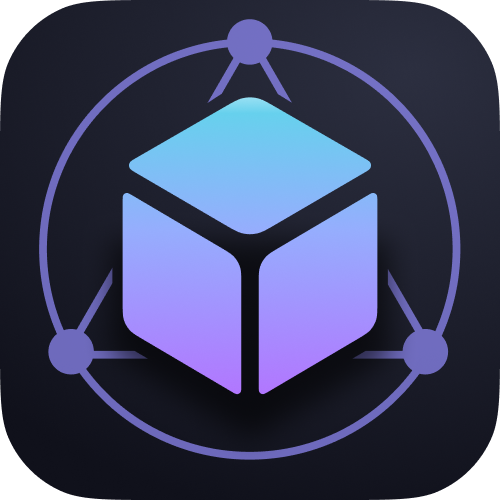- 如何让钉钉左侧导航栏瘦身 07-28 15:14
- 钉钉闪记会议记录方法 07-28 15:11
- 钉钉的AI实时翻译在哪里打开 02-23 11:32
- 钉钉实时翻译如何使用 02-22 09:48
- 钉钉云盘和钉盘的区别是什么 02-21 15:48
- 钉钉左侧导航显示图标具体功能 02-21 15:31
- 钉钉视频会议为什么会卡屏 02-21 15:20
- 钉钉中的钉闪会是干什么用的 02-21 15:01
钉钉软件是很多企业选择使用的企业办公工具,一些小伙伴在使用软件的时候,想要将左边的侧边栏收起来,那么具体如何操作呢?这里为大家带来详细的介绍,快一起来看看吧!
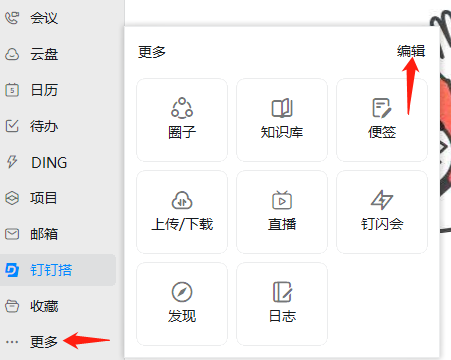
首先,我们打开钉钉,在左侧的导航栏中找到并点击【更多】,接着在弹出的更多功能中点击右上角的【编辑】,即可来到导航栏编辑界面。
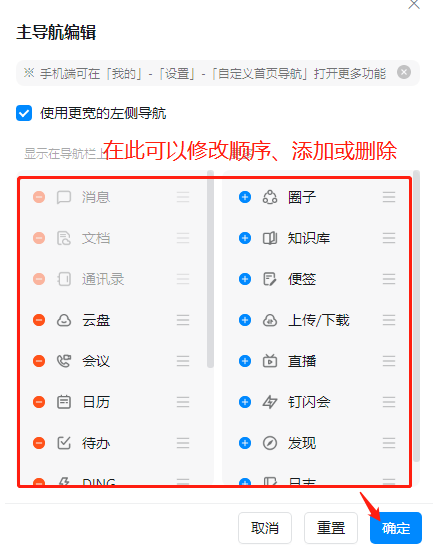
在导航栏编辑界面的中间,我们分别可以看到目前导航栏和【更多】界面中存在的功能,在此我们可以自由的调整功能的顺序及“有无”,
24.51MB / 2025-10-27
4.05MB / 2025-10-27
1.05MB / 2025-10-26
263.09MB / 2025-10-21
91.83MB / 2025-10-17
11.80MB / 2025-10-16
25.05MB
2025-10-28
3.73MB
2025-10-28
1.40GB
2025-10-28
69.08MB
2025-10-28
43.65MB
2025-10-28
100.40MB
2025-10-28
84.55MB / 2025-09-30
248.80MB / 2025-07-09
2.79MB / 2025-10-16
63.90MB / 2025-07-08
1.90MB / 2025-09-07
210.99MB / 2025-06-09
374.16MB / 2025-10-26
京ICP备14006952号-1 京B2-20201630 京网文(2019)3652-335号 沪公网安备 31011202006753号违法和不良信息举报/未成年人举报:legal@3dmgame.com
CopyRight©2003-2018 违法和不良信息举报(021-54473036) All Right Reserved